Face swapping er den nye trend på sociale medier i disse dage, hvad med masser af sjove ansigtsskiftbilleder over hele internettet. Trenden har resulteret i en stigning i antallet af tilgængelige ansigtsudvekslingsapps, og Snapchat ønsker heller ikke at blive udeladt på alt det sjove. Snapchat opdaterede for nylig sin Android- og iOS-app for at bringe en række seje nye funktioner, som omfattede ansigtsudvekslingslinser. Men da mange brugere har klaget, er det ikke så let at finde ansigtsudvekslingslinser og bruge dem. Så hvis du har haft problemer, her er hvordan man møder swap på Snapchat:
Før du går videre, skal du sørge for, at din Snapchat-app er opdateret til den nyeste version, fordi de nye linser kun er en del af de nyeste appversioner. Som vi har nævnt, er der nye ansigtsudvekslingslinser, der giver dig mulighed for at fange ansigtsudvekslingsbilleder på Snapchat, så hvis du er ny hos Snapchat, skal du først bruge linser.
Start Snapchat-linser
Hvis du ikke har brugt Snapchat-linser, går du glip af meget sjov. Linserne fungerer kun med enhedens frontvendte kamera, da det maskerer dit ansigt med forskellige sjove filtre. For at begynde at bruge Snapchat-linser, Sørg først for, at kameraet er i selfie-tilstand og dit ansigt er i midten af søgeren. Derefter, tryk på hold i midten af displayet, som bringer alle linser frem.
Hvis du bruger det første gang, downloades nogle objektiver, så det kan tage lidt tid. Når du er færdig, kan du vælge blandt de forskellige sjove linser og følge instruktionerne som "Åbn din mund" for at komme i gang. Sørg også for at holde dit ansigt opad, så linserne kan fungere korrekt. Nu hvor du kender linser, lad os tale om ansigtsbytte Snapchat-linser. Der er et par linser, der giver dig mulighed for at skifte ansigt på Snapchat:
1. Ansigtsskift linse i realtid
Du finder ansigtsbyttelinserne i slutningen af linselisten og den første ansigtsudvekslingslinse lader dig bytte ansigter med nogen i realtid, svarer til Face Swap Live. Alt du skal gøre er at starte linsen og sørge for, at du og din ven får lige store optagelser i kamerasøgeren for at få linsen til at fungere. Når ansigterne er byttet, kan du trykke for at tage et billede eller trykke på hold for at begynde at tage en video. Du kan forvente, at resultaterne for ansigtsbytte varierer fra sjove til skræmmende.
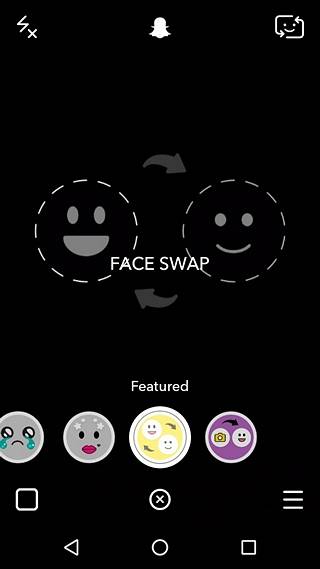
2. Ansigtsskift fra billedlinse
Med det andet ansigtsbytteobjektiv på Snapchat kan du skift dit ansigt med et ansigt fra et af billederne på din enhed. Appen indsamler automatisk ansigter fra dit Galleris billeder og anbefaler dem til dit ansigtsudskiftende sjov. Du kan derefter trykke på ansigterne og se, hvilket ansigt der ser mest sjov ud, byttet med dit.
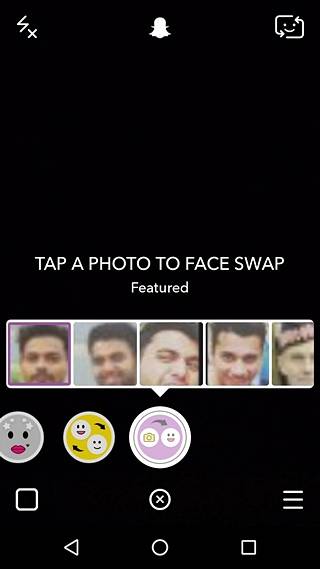
Disse ansigtsudvekslingslinser fungerer ikke kun med mennesker, men også med dyr, så der er en idé for dig at have det sjovt.
Brug andre ansigtsudskiftningsapps
Disse Snapchat-linser er virkelig meget seje og nemme at bruge, men hvis du ikke bruger Snapchat og stadig vil komme om bord med ansigtet-swap-trenden, er der en hel del gode ansigtsudvekslingsapps til rådighed. Så tjek de øverste 6 ansigtsudskiftningsapps, du skal downloade for at gøre dine fotos sjove.
SE OGSÅ: Sådan tager du skærmbillede på Snapchat uden at underrette afsender
Alt klar til at sende sjove ansigtsbyttebilleder gennem Snapchat?
Snapchat-appen opdateres regelmæssigt med nye linser, så vi kan forvente flere ansigtsudvekslingslinser i fremtiden. Bare rolig, da vi holder denne side opdateret med andre ansigtsudvekslingslinser. Så nu hvor du ved, hvordan du skal skifte ansigt på Snapchat, hvad venter du på? Åbn Snapchat og start ansigtsudskiftning!
 Gadgetshowto
Gadgetshowto


![Seth Godin mod Guy Kawasaki [Infografik]](https://gadgetshowto.com/storage/img/images/seth-godin-vs-guy-kawasaki-[infographic].gif)
